Εκτελέστε το εργαλείο αντιμετώπισης προβλημάτων πληκτρολογίου για να λύσετε αυτό το πρόβλημα
- Το κλειδί backspace δεν λειτουργεί μπορεί να εμποδίσει τους χρήστες να διαγράψουν χαρακτήρες ή να εκτελέσουν εργασίες που σχετίζονται με το κλειδί.
- Τα παλιά ή κατεστραμμένα προγράμματα οδήγησης πληκτρολογίου και οι εσφαλμένες ρυθμίσεις συστήματος μπορεί να προκαλέσουν τη μη λειτουργία του πλήκτρου backspace.
- Η απενεργοποίηση ορισμένων λειτουργιών του πληκτρολογίου και η προσαρμογή του προγράμματος οδήγησης πληκτρολογίου μπορεί να διορθώσει το πρόβλημα.

ΧΕΓΚΑΤΑΣΤΑΣΗ ΚΑΝΟΝΤΑΣ ΚΛΙΚ ΣΤΟ ΑΡΧΕΙΟ ΛΗΨΗΣ
- Κατεβάστε το Outbyte Driver Updater.
- Εκκινήστε το στον υπολογιστή σας για να βρείτε όλα τα προβληματικά προγράμματα οδήγησης.
- Στη συνέχεια, κάντε κλικ Ενημέρωση & Εφαρμογή επιλεγμένα για να λάβετε τις πιο πρόσφατες εκδόσεις προγραμμάτων οδήγησης.
- Έγινε λήψη του OutByte Driver Updater από 0 αναγνώστες αυτόν τον μήνα.
Το κλειδί backspace δεν λειτουργεί ή δεν λειτουργεί σωστά είναι ένα από τα πρόσφατα ζητήματα για τα οποία παραπονέθηκαν οι χρήστες. Όταν συμβεί αυτό, εμποδίζει τους χρήστες να διαγράψουν χαρακτήρες ή να χρησιμοποιήσουν λειτουργίες που σχετίζονται με το πλήκτρο backspace.
Ως εκ τούτου, πολλοί χρήστες έχουν ρωτήσει τι να κάνουν σχετικά με το κλειδί backspace που δεν λειτουργεί στους φορητούς υπολογιστές τους ή την εναλλακτική λύση για το κλειδί. Έτσι, θα συζητήσουμε τα βήματα για τη διόρθωσή του σε αυτόν τον οδηγό.
Γιατί το κλειδί backspace δεν λειτουργεί;
- Φυσικά προβλήματα με το πληκτρολόγιο, όπως φθαρμένα ή κατεστραμμένα πλήκτρα, θα μπορούσαν να εμποδίσουν τη σωστή λειτουργία τους.
- Αλλαγές στις ρυθμίσεις πληκτρολογίου ή τυχαίες τροποποιήσεις στις εκχωρήσεις πλήκτρων μπορεί να έχουν ως αποτέλεσμα το πλήκτρο backspace να μην λειτουργεί στον φορητό υπολογιστή όπως αναμένεται.
- Ξεπερασμένα προγράμματα οδήγησης πληκτρολογίου μπορεί να προκαλέσει διάφορα προβλήματα, συμπεριλαμβανομένης της δυσλειτουργίας των κλειδιών λόγω των σφαλμάτων που τα επηρεάζουν.
- Το πρόβλημα ενδέχεται να προκαλείται από κακόβουλο λογισμικό ή λογισμικό που σχετίζεται με πληκτρολόγιο.
- Σφάλματα ή σφάλματα στο λειτουργικό σύστημα μπορεί να επηρεάσουν τη λειτουργικότητα ορισμένων πλήκτρων, συμπεριλαμβανομένου του backspace.
- Η χρήση πολλαπλών διατάξεων γλώσσας πληκτρολογίου θα μπορούσε να αλλάξει τη συμπεριφορά του backspace μέσα σε αυτά και να προκαλέσει τη μη λειτουργία του στην τρέχουσα διάταξη.
Πώς μπορώ να διορθώσω το κλειδί backspace αν δεν λειτουργεί;
Πριν προχωρήσετε σε οποιαδήποτε βήματα αντιμετώπισης προβλημάτων, μπορείτε να παρακολουθήσετε τους προκαταρκτικούς ελέγχους που αναφέρονται παρακάτω:
- Καθαρίστε απαλά το πληκτρολόγιο χρησιμοποιώντας πεπιεσμένο αέρα ή μια μαλακή βούρτσα για να αφαιρέσετε τυχόν μπλοκαρίσματα και να βεβαιωθείτε ότι δεν θα εμποδίζουν το κλειδί υπολείμματα, σκόνη ή ξένα αντικείμενα.
- Δοκιμάστε να χρησιμοποιήσετε το πληκτρολόγιο οθόνης για να δείτε εάν επιλύει το πρόβλημα.
- Επανεκκινήστε τον υπολογιστή για να επιλύσετε προσωρινές δυσλειτουργίες λογισμικού που επηρεάζουν το κλειδί backspace.
- Εάν πρόκειται για εξωτερικό πληκτρολόγιο, συνδέστε το σε διαφορετικό υπολογιστή ή φορητό υπολογιστή για να διαπιστώσετε εάν το πρόβλημα παραμένει.
- Ενημερώστε το λειτουργικό σύστημα Windows για να εγκαταστήσετε ενημερώσεις και ενημερώσεις κώδικα για τη διόρθωση σφαλμάτων που μπορεί να προκαλέσουν προβλήματα με το εικονικό πληκτρολόγιο.
- Ελέγξτε το καλώδιο δεδομένων του πληκτρολογίου/τοποθετήστε ξανά το καλώδιο για να δείτε εάν είναι ελαττωματικό ή χρειάζεται αντικατάσταση.
- Απενεργοποιήστε τις εφαρμογές παρασκηνίου και απεγκαταστήστε προσωρινά λογισμικό ή εφαρμογές τρίτων, συμπεριλαμβανομένων βοηθητικών προγραμμάτων που σχετίζονται με το πληκτρολόγιο, διαχειριστών πλήκτρων πρόσβασης ή προγραμμάτων μακροεντολών.
- Δοκιμάστε επαναφορά του υπολογιστή σας σε ένα προηγούμενο σημείο όταν το κλειδί ήταν λειτουργικό πριν από προβλήματα υλικού πληκτρολογίου.
Εάν οι παραπάνω προκαταρκτικοί έλεγχοι μπορούν να διορθώσουν το κλειδί backspace που δεν λειτουργεί, προχωρήστε με τις παρακάτω λύσεις:
1. Απενεργοποιήστε τα κολλώδη πλήκτρα και τις επιλογές πλήκτρων φίλτρου
- Τύπος Windows + Εγώ πλήκτρα για να ανοίξετε το Ρυθμίσεις εφαρμογή.
- Κάντε κλικ στο Προσιτότητα και κάντε κλικ στο Πληκτρολόγιο στο αριστερό μενού.

- Βρες το Κολλητικά κλειδιά επιλογή και απενεργοποιήστε το Πατήστε ένα πλήκτρο κάθε φορά για συντομεύσεις πληκτρολογίου.
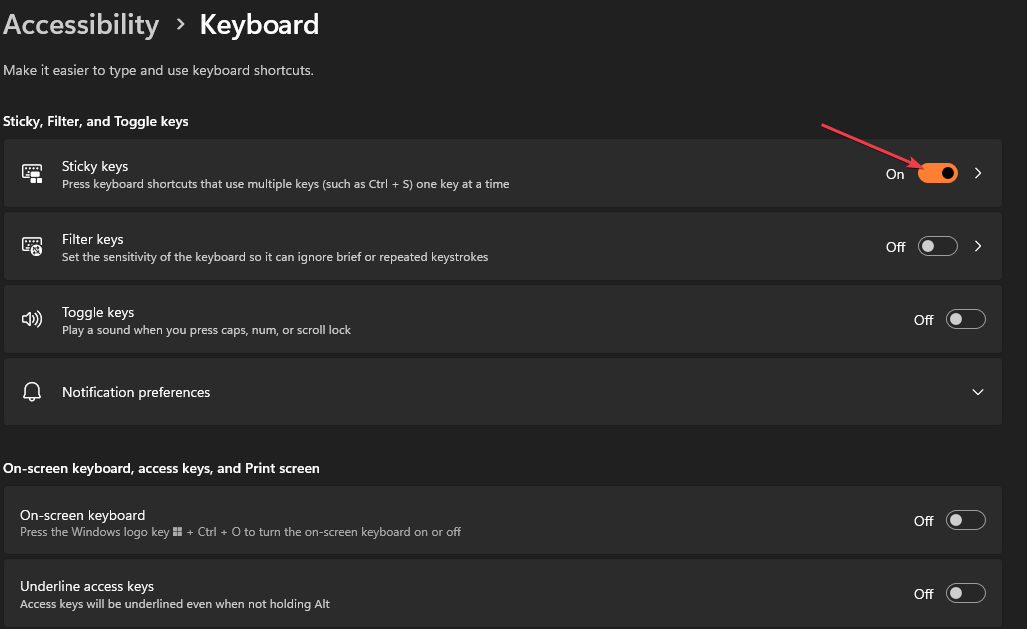
- Κάντε κλικ στο Κλειδιά φίλτρου σύνδεσμος, απενεργοποιήστε το Αγνοήστε σύντομα ή επαναλαμβανόμενα πλήκτρα.
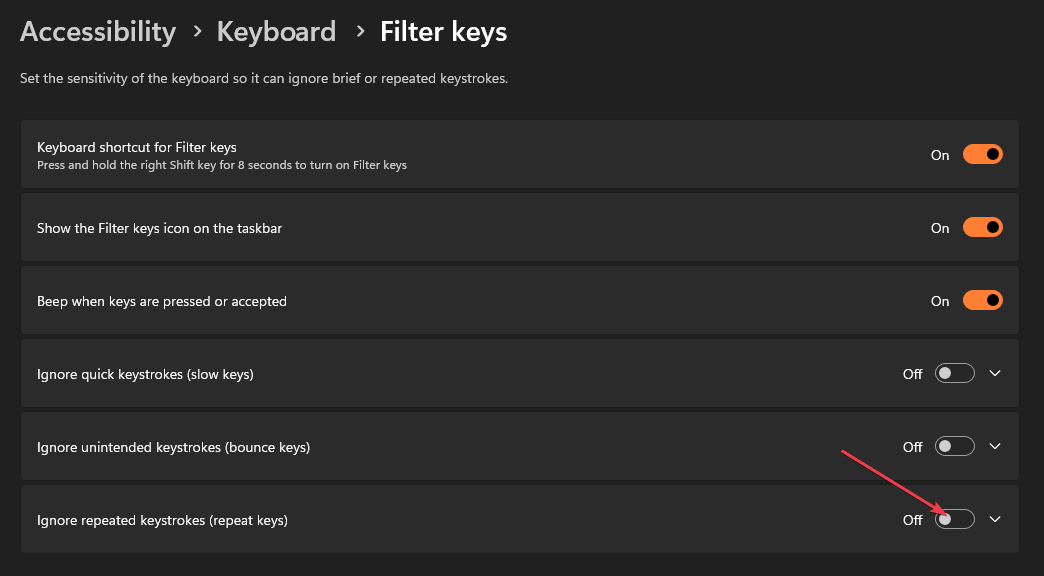
- Κλείστε την εφαρμογή Ρυθμίσεις και επανεκκινήστε τον υπολογιστή για να πραγματοποιήσετε τις αλλαγές.
Η απενεργοποίηση των πλήκτρων Sticky και Filter θα απενεργοποιήσει τις αντίστοιχες λειτουργίες τους όταν πατήσετε τους καθορισμένους συνδυασμούς πλήκτρων ή πληροίτε τα συγκεκριμένα κριτήρια. Επιλύει συνδυασμούς κουμπιών που ενδέχεται να επηρεάσουν τη λειτουργία του πλήκτρου backspace.
2. Εκτελέστε το εργαλείο αντιμετώπισης προβλημάτων πληκτρολογίου
- Τύπος Windows + Εγώ κλειδί για να ανοίξετε το Ρυθμίσεις εφαρμογή.
- Κάντε κλικ στο Σύστημα, μετά επιλέξτε Αντιμετώπιση προβλημάτων από το δεξί παράθυρο και κάντε κλικ στο Άλλα εργαλεία αντιμετώπισης προβλημάτων.
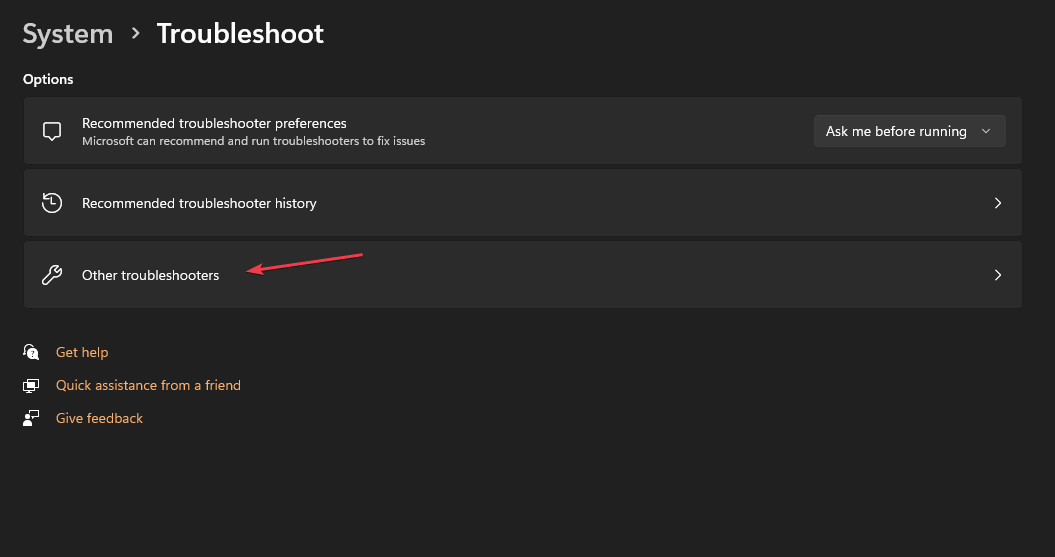
- Στη συνέχεια, κάντε κλικ στο Τρέξιμο κουμπί ενάντια στο Πληκτρολόγιο.

- Περιμένετε μέχρι το Εργαλείο αντιμετώπισης προβλημάτων να εντοπίσει και να διορθώσει τα προβλήματα με το πληκτρολόγιο στον υπολογιστή σας.
Η εκτέλεση του εργαλείου αντιμετώπισης προβλημάτων πληκτρολογίου θα βρει και θα διορθώσει τα προβλήματα που προκαλούν δυσλειτουργία του κλειδιού backspace στον φορητό υπολογιστή σας.
3. Ενημερώστε τα προγράμματα οδήγησης του πληκτρολογίου σας
- Τύπος Windows + R πλήκτρα για να ζητήσετε το Τρέξιμο παράθυρο, τύπος devmgmt.mscκαι κάντε κλικ Εντάξει να ανοίξει το Διαχειριστή της συσκευής.
- Αναπτύξτε το Πληκτρολόγια καταχώρηση, κάντε δεξί κλικ στις συσκευές πληκτρολογίου και, στη συνέχεια, επιλέξτε Ενημέρωση προγράμματος οδήγησης από το αναπτυσσόμενο μενού.
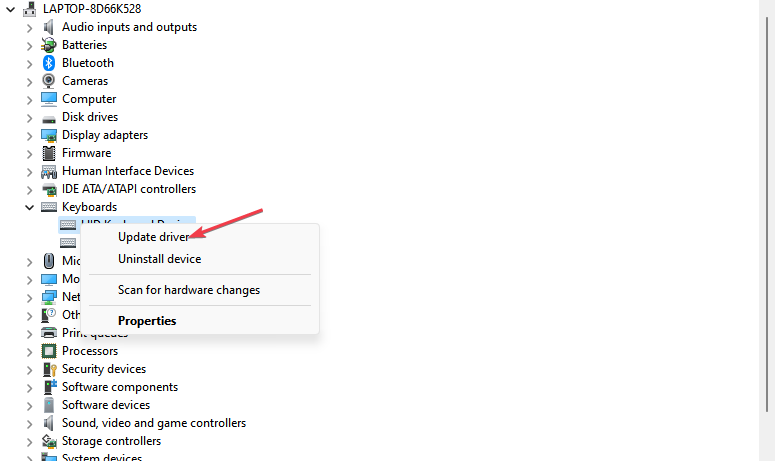
- Κάντε κλικ στο Αυτόματη αναζήτηση για ενημερωμένο λογισμικό προγραμμάτων οδήγησης.
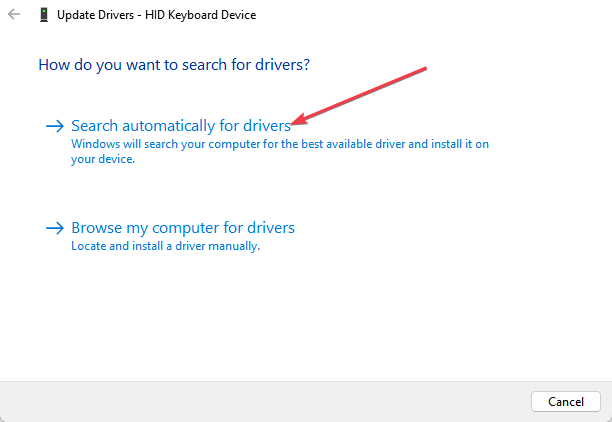
- Κάντε επανεκκίνηση του υπολογιστή σας και ελέγξτε εάν το πρόβλημα παραμένει.
Η ενημέρωση του προγράμματος οδήγησης πληκτρολογίου θα διορθώσει σφάλματα που επηρεάζουν τη συσκευή και θα εγκαταστήσει τις πιο πρόσφατες λειτουργίες για να βελτιώσει την απόδοσή της. Επίσης, επιλύει ζητήματα συμβατότητας που προκαλούν το πρόβλημα:
Διαβάστε τον οδηγό μας για άλλα βήματα για ενημέρωση προγραμμάτων οδήγησης σε υπολογιστές με Windows αν έχετε προβλήματα.
- Κατεβάστε και εγκαταστήστε την εφαρμογή Outbyte Driver Updater.
- Εκκινήστε το λογισμικό και περιμένετε μέχρι η εφαρμογή να εντοπίσει όλα τα μη συμβατά προγράμματα οδήγησης.
- Τώρα, θα σας δείξει μια λίστα με όλα τα παλιά προγράμματα οδήγησης για να επιλέξετε αυτά που θέλετε Εκσυγχρονίζω ή Αγνοώ.

- Κάντε κλικ στο Ενημέρωση & Εφαρμογή επιλεγμένα για λήψη και εγκατάσταση των πιο πρόσφατων εκδόσεων.
- Κάντε επανεκκίνηση του υπολογιστή σας για να βεβαιωθείτε ότι οι αλλαγές που εφαρμόζονται.

Outbyte Driver Updater
Διατηρήστε τη συσκευή σας υγιή επιτρέποντας στο OutByte Driver Updater να βρει τις πιο πρόσφατες επιλογές προγραμμάτων οδήγησης.4. Επανεγκαταστήστε τη συσκευή πληκτρολογίου
- Τύπος Windows + R πλήκτρα για να ζητήσετε το Τρέξιμο παράθυρο, τύπος devmgmt.mscκαι κάντε κλικ Εντάξει να ανοίξει το Διαχειριστή της συσκευής.
- Αναπτύξτε το Πληκτρολόγια καταχώρηση, κάντε δεξί κλικ στις συσκευές πληκτρολογίου και, στη συνέχεια, επιλέξτε Απεγκατάσταση συσκευής από το αναπτυσσόμενο μενού.

- Κάντε κλικ Απεγκατάσταση στο πλαίσιο επιβεβαίωσης και περιμένετε να ολοκληρωθεί η διαδικασία.

- Κάντε επανεκκίνηση του υπολογιστή σας και θα εγκαταστήσει αυτόματα το πρόγραμμα οδήγησης που λείπει.
Η επανεγκατάσταση της συσκευής πληκτρολογίου θα επιλύσει κατεστραμμένα αρχεία συσκευής, ζητήματα ρυθμίσεων και άλλα προβλήματα που προκαλούνται από το πληκτρολόγιο που εμποδίζουν τη λειτουργία του κλειδιού backspace.
Ποιο είναι το εναλλακτικό κλειδί για το Backspace;
Η εναλλακτική λύση στο πλήκτρο Backspace είναι το πλήκτρο Delete. Ενώ το πλήκτρο Backspace αφαιρεί χαρακτήρες στα αριστερά του δρομέα, το πλήκτρο Delete αφαιρεί χαρακτήρες στα δεξιά.
Ωστόσο, μπορεί επίσης να είναι μια εναλλακτική λύση στο Backspace σε ορισμένα περιβάλλοντα. Για να διαγράψετε χαρακτήρες στα αριστερά του δρομέα χρησιμοποιώντας το πλήκτρο Delete, μπορείτε να ακολουθήσετε τα εξής βήματα:
- Τοποθετήστε τον κέρσορα μετά τον χαρακτήρα που θέλετε να διαγράψετε (στα δεξιά του χαρακτήρα).
- Πάτα το Διαγράφω πλήκτρο στο πληκτρολόγιό σας.
Ο χαρακτήρας στα αριστερά του δρομέα πρέπει να διαγραφεί.
Υπάρχει εναλλακτικό κλειδί εάν το κλειδί backspace δεν λειτουργεί;
Εκτός από το Διαγράφω κλειδί, δεν υπάρχουν εναλλακτικές λύσεις Backspace κλειδί που μπορείτε να χρησιμοποιήσετε από το Διαγράφω το κλειδί συμπεριφέρεται διαφορετικά.
Μπορείς να χρησιμοποιήσεις λογισμικό χαρτογράφησης πληκτρολογίου να εκχωρήσετε οποιοδήποτε άλλο κλειδί για να λειτουργεί ως Backspace, αλλά αυτό είναι απλώς μια λύση λογισμικού.
- Το κλειδί CTRL δεν λειτουργεί; Πώς να το ενεργοποιήσετε και εναλλακτικές λύσεις
- Μια ιστοσελίδα δεν εκτυπώνεται; Δείτε τι μπορείτε να κάνετε για να το διορθώσετε
- Διόρθωση: Λείπουν ορισμένα κουμπιά στο Epson Scan 2
- Σφάλμα Epson Scan 2 E425-B101: Πώς να το διορθώσετε γρήγορα
- Επιδιόρθωση: Δεν υπάρχει σήμα στην οθόνη αλλά ο υπολογιστής λειτουργεί
Εν κατακλείδι, ελέγξτε τι πρέπει να κάνετε εάν αντιμετωπίσετε προβλήματα με το πληκτρολόγιο που πληκτρολογεί λάθος γράμματα στον υπολογιστή σου.
Επίσης, μπορεί να σας ενδιαφέρει το άρθρο μας σχετικά με το πώς να το διορθώσετε πληκτρολόγιο που δεν επιτρέπει διπλά γράμματα όταν πληκτρολογείτε στα Windows 11.
Εάν έχετε οποιεσδήποτε ερωτήσεις ή προτάσεις σχετικά με αυτόν τον οδηγό, αφήστε τις στην ενότητα σχολίων.
Εξακολουθείτε να αντιμετωπίζετε προβλήματα; Διορθώστε τα με αυτό το εργαλείο:
ΕΥΓΕΝΙΚΗ ΧΟΡΗΓΙΑ
Ορισμένα ζητήματα που σχετίζονται με το πρόγραμμα οδήγησης μπορούν να επιλυθούν πιο γρήγορα χρησιμοποιώντας μια προσαρμοσμένη λύση προγράμματος οδήγησης. Εάν εξακολουθείτε να αντιμετωπίζετε προβλήματα με τα προγράμματα οδήγησης, απλώς εγκαταστήστε OutByte Driver Updater και να το θέσει σε λειτουργία αμέσως. Έτσι, αφήστε το να ενημερώσει όλα τα προγράμματα οδήγησης και να διορθώσει άλλα προβλήματα υπολογιστή σε χρόνο μηδέν!


